电脑应用程序错误是使用电脑过程中常见的问题之一,有时会导致用户的桌面图标和文件消失,给工作和学习带来不便。本文将为大家介绍一些解决电脑应用程序错误后找回丢失的桌面图标和文件的方法。
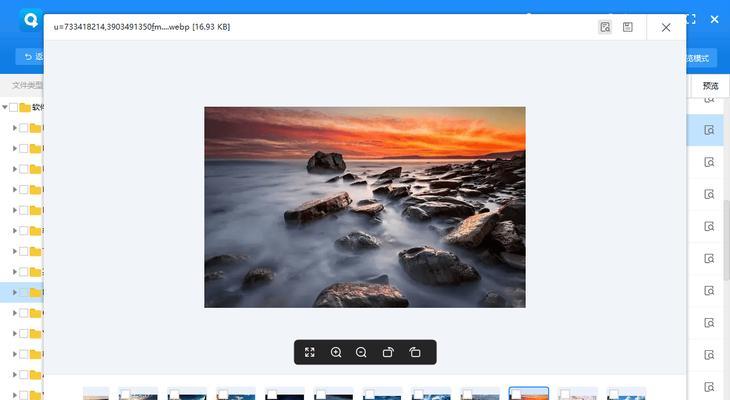
一、检查电脑运行状态
1.检查电脑是否正常开机。
2.确保操作系统及应用程序已经完全加载。
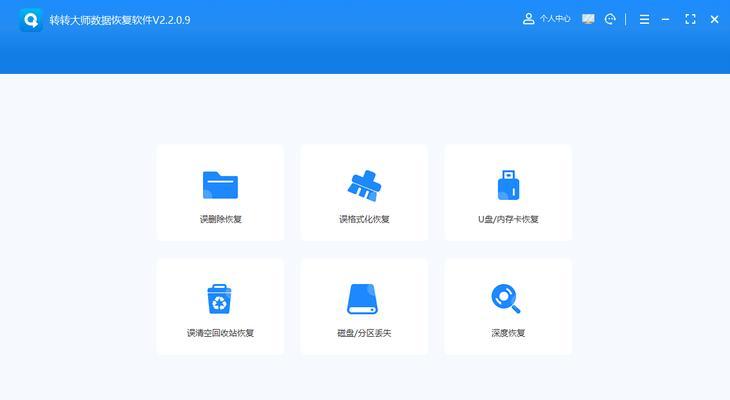
3.检查电脑是否有病毒或恶意软件感染。
二、重新启动Windows资源管理器
1.使用快捷键Ctrl+Alt+Delete打开任务管理器。
2.在任务管理器中找到Windows资源管理器进程,右键点击并选择“结束任务”。
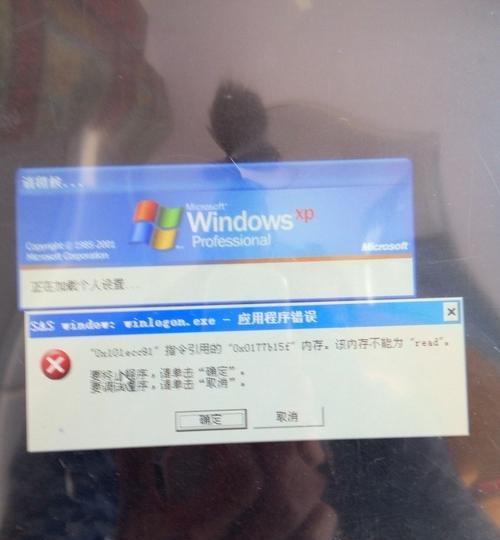
3.在任务管理器的“文件”菜单中选择“新任务”。
4.在弹出的对话框中输入“explorer.exe”,然后点击确定。
三、修复注册表错误
1.打开运行窗口,快捷键是Win+R。
2.在运行窗口中输入“regedit”,然后点击确定。
3.导航到HKEY_CURRENT_USER\Software\Microsoft\Windows\CurrentVersion\Explorer\Advanced路径。
4.右键点击Advanced,选择“权限”。
5.确保当前用户拥有完全控制的权限。
6.重启电脑,检查桌面是否恢复。
四、使用系统还原
1.打开控制面板,选择“系统和安全”。
2.在“系统和安全”界面中,选择“系统”。
3.在左侧的面板中选择“系统保护”。
4.在弹出的窗口中,点击“系统还原”。
5.选择最近一个可用的还原点,并按照提示进行还原操作。
6.等待还原完成后,重新启动电脑。
五、创建新的用户账户
1.打开控制面板,选择“用户账户”。
2.在用户账户界面中,选择“添加或删除用户账户”。
3.点击“添加新用户账户”。
4.输入新用户的名称,并选择账户类型为管理员。
5.点击“创建账户”。
6.重新启动电脑,并登录新创建的账户。
7.检查新账户中的桌面是否正常显示。
六、卸载最近安装的应用程序
1.打开控制面板,选择“程序”。
2.在程序界面中,选择“卸载程序”。
3.根据安装时间,找到最近安装的应用程序。
4.右键点击该应用程序,选择“卸载”。
5.按照提示完成卸载过程。
6.重启电脑,并检查桌面是否恢复。
七、更新操作系统和应用程序
1.打开Windows更新设置,可以在控制面板或设置中找到。
2.点击“检查更新”。
3.如果有可用的更新,点击“安装”按钮进行更新。
4.更新完成后,重启电脑。
八、使用恢复工具
1.在电脑无法正常启动的情况下,使用系统自带的恢复工具。
2.根据提示选择修复选项,如恢复系统、修复启动等。
3.等待恢复工具完成操作后,重启电脑。
九、清理磁盘垃圾文件
1.打开“我的电脑”,右键点击主硬盘(通常是C盘)。
2.在弹出的菜单中选择“属性”。
3.在属性窗口中,点击“磁盘清理”按钮。
4.选择需要清理的文件类型,并点击“确定”进行清理。
十、检查硬件驱动程序
1.打开设备管理器,可以在控制面板中找到。
2.展开各个设备类别,查看是否有黄色感叹号或问号的设备。
3.右键点击该设备,选择“更新驱动程序”。
4.根据系统提示,选择自动更新或手动更新驱动程序。
十一、修复系统文件错误
1.打开命令提示符,可以在开始菜单中搜索并找到。
2.在命令提示符中输入“sfc/scannow”,然后按下回车键。
3.等待系统扫描和修复错误文件。
4.扫描完成后,重启电脑。
十二、检查硬盘健康状态
1.下载并安装硬盘健康检测工具,如CrystalDiskInfo。
2.运行软件,查看硬盘的健康状态和SMART信息。
3.如果发现硬盘有问题,建议及时备份数据并更换硬盘。
十三、联系技术支持
1.如果以上方法无法解决问题,建议联系电脑品牌或软件开发商的技术支持。
2.提供详细的问题描述和电脑配置信息,以便技术支持提供更好的帮助。
十四、备份重要数据
1.在解决问题之前,务必备份重要的文件和数据。
2.可以使用移动存储设备、云存储等方式进行备份。
十五、注意防范措施
1.定期更新操作系统和应用程序,以获取最新的安全补丁和功能优化。
2.安装可信的杀毒软件,定期进行病毒扫描。
3.注意下载安装软件的来源,避免安装未知或不可信的程序。
当电脑应用程序错误导致桌面消失时,可以通过检查电脑运行状态、重新启动Windows资源管理器、修复注册表错误等方法来解决问题。如果问题仍然存在,可以尝试创建新的用户账户、卸载最近安装的应用程序等。此外,及时更新操作系统和应用程序、清理磁盘垃圾文件等也是预防问题的重要措施。如若问题无法解决,联系技术支持并备份重要数据是明智之举。通过采取这些措施,我们可以有效解决电脑应用程序错误导致桌面消失的问题,提高电脑的稳定性和可靠性。


